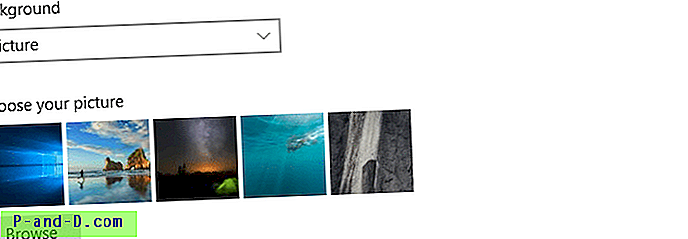När du ändrar skrivbordsunderlägg kommer Windows ihåg filnamnet och sökvägen för de sista fyra bakgrunderna. Sidan Anpassa (“Välj din bild”) visar miniatyrbilden på fem bakgrundsbilder; den första miniatyrbilden är vanligtvis den aktuella bakgrunden följt av miniatyrbilder av tidigare fyra bakgrundsbilder. Det här inlägget berättar hur du rensar bakgrundsbilden med hjälp av registerredigeraren.
Rensa skrivbordsbakgrundshistorik
För att återställa historiken, allt du behöver göra är att ändra bakgrundsbilden fem gånger till, att välja de inbyggda tapeterna från mappen C:\windows\web\wallpaper\theme1 och C:\Windows\Web\Wallpaper\Windows . Men om du vill rensa skrivbordsbakgrundshistoriken med registerredigeraren använder du dessa steg eller tillämpar den tillgängliga REG-filen nedan:
- Starta registerredigeraren (
regedit.exe) - Gå till följande gren:
HKEY_CURRENT_USER \ Software \ Microsoft \ Windows \ Currentversion \ Explorer \ Bakgrunds
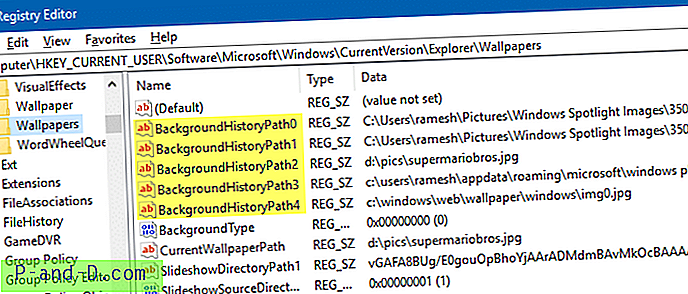
- BackgroundHistoryPath0
- BackgroundHistoryPath1
- BackgroundHistoryPath2
- BackgroundHistoryPath3
- BackgroundHistoryPath4
Automatisera ovanstående steg med REG-fil. Ladda ner clear-wallpaper-history-w10.zip.
Detta rensar skrivbordsunderläggshistoriken på sidan Anpassa inställningar och platserna ersätts av Windows 10-hjälte-tapet och andra bilder från mapp c:\windows\web\wallpaper\theme1 .